软件介绍
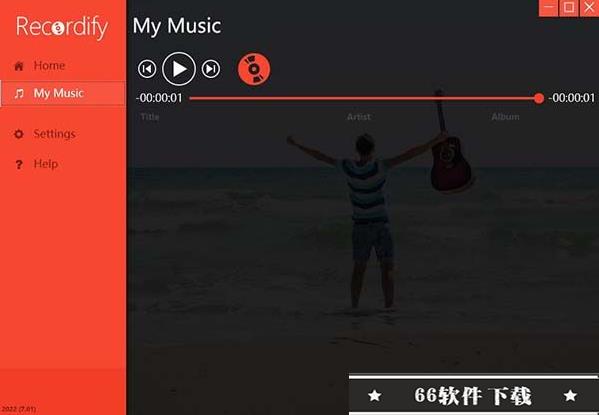
Abelssoft Recordify 2022是一款非常受欢迎的音乐媒体软件,有了它你将不必在各大音乐平台开会员,也无需再花钱购买自己喜欢歌手的专辑;就可以免费听全网高质量的音乐,甚至还可以免费将音乐下载到本地咯,光这一点就非常值得拥有。并且,软件的资源库全部来自于全网,因此它几乎将目前各大音乐平台上的资源全部收集其中,你不仅可以免费听歌,下歌,还可以做到一个软件便可满足你所有的音乐收听需求,这样就无需在电脑上安装多个音乐软件咯,非常方便!此外,借助它你还可以录制不同来源的音频,甚至还可以直接将流媒体服务中的音乐曲目记录下来,自动帮你保存MP3文件,这就当你进行下次播放时直接点击即可!不仅如此,全新的2022版本还允许用户创建带有ID3标签的音乐库,你可以将自己喜欢的音乐全部载入其中以获得自己专属的的音乐库,你还可以对其进行各种管理,比如音乐文件格式转换、重命名、移动等等;最为出色的还是软件它内置了一个业内领先得音乐播放器,具备顶级的音频解码器,你可以直接播放各种无损音乐,而无需借助任何第三方音乐播放器。而本次为大家带来的是Abelssoft Recordify 2022中文破解版,有需要的朋友千万不要错过咯,欢迎前来免费下载!
安装教程(附破解教程)
1.在66软件好数据包后进行解压得到安装程序“Setup”,鼠标双击运行,选择“English”(暂不支持简体中文)
2.选择安装位置,默认路径为“C:Program Files (x86)Recordify”,建议最好不要安装到系统盘(C盘)

3.勾选“create a dessktop icon”(创建一个桌面图标)

4.软件安装需要一些时间请耐心等待即可

5.当安装结束后先不要运行软件,点击“finish”退出安装向导

6.回到刚才下载的数据包中将“fix”文件夹中的破解文件复制到软件安装目录中,默认路径为C:ProgramDataAbelssoftRecordifyProgram

7.在跳出的窗口中点击第一项“替换目标中的文件”

8.最后运行软件即可开始免费使用咯,破解完成!

功能介绍
一、录制不同来源的音乐能够记录来自PC扬声器的所有内容。因此,将流媒体服务(如Spotify或AmazonMusic)中的音乐曲目记录下来,以便将它们永久保存为MP3文件是没有问题的。在线媒体库的音频播放或YouTube视频中的声音文件也可以被记录下来。
二、带有ID3标签的音乐库
从流中删除单个歌曲,并尝试收集ID3标记以进行匹配。最后,您可以获得完美的音乐文件,可以作为MP3传输到您自己的集合中。就像磁带录音机的所有者一样,PC用户会自动支付一笔固定的版权费用,这一费用已经增加到硬件成本之外,从而使这类录音合法化,并使音乐家在经济上可行。通过MP3.WAV或FLAC格式的Abelssoft Recordify 2022将音乐歌曲保存到硬盘。
三、从流媒体服务录制音乐
为录制流媒体服务做了特别充分的准备。就像一个收音机,他们播放一个又一个音乐轨道。用户可以确定自己的程序的区别。这样做的问题是,总是需要一个Internet连接,因为在流处理过程中,音乐轨道不存储在硬盘上。因此,许多用户会问自己:如何下载和永久存储音乐?软件正是为此目的而开发的。它的工作原理就像一台盒式录音机--只不过要现代化得多。
功能特色
1.免费下载在线音乐流媒体服务中的音乐非常流行,但不幸的是,免费版本不允许您离线保存音乐。软件正是为此而开发的。它的工作方式类似于实时录制,并将音乐另存为MP3或FLAC文件。这个棒极了!
2.支持流媒体服务
开发Recodify是为了以高质量保存所有流行音乐流媒体服务中的音乐。
3.记录一切
使用附加的录音功能,您还可以录制PC扬声器上正在播放的任何其他内容。需要Chrome或Firefox。
4.下载音乐
无论是单首歌曲还是整个播放列表– kann都将所有歌曲录制到文件中。
5.识别
只要让您的播放列表播放,同时软件会识别每首歌曲并将其保存在正确命名的文件中。
6.质量
音乐质量取决于所使用的流服务。发烧友使用高达320 kbps的高质量设置。
7.格式
下载的音乐可以保存为MP3文件,WAV或高级文件格式F
功能优点
1.播放功能,可以对你的歌曲播放,可以在列表选择播放的内容2.支持选择在线听歌,可以加载在线的播放列表
3.支持的播放网站都是国外的
4.可以选择Spotify网站的歌曲播放
5.可以选择 Google Play Music列表的歌曲播放
6.也可以选择Amazon Music里面的歌曲播放
7.让您轻松听国外的歌曲,管理谷歌播放器上的音乐
8.您可以对自己播放的歌曲文件夹设置名字
使用教程
一、软件UI分为两部分:1.在左侧是菜单,可以访问程序的几个部分。
2.右侧是上下文相关内容视图,它根据所选菜单显示不同视图。每次开始都会看到此视图。 这是录制功能的入口点。 通过使用“连接方式”选择列表,您可以选择可以录制音乐的不同服务。完整的录音在“录音音乐”中有更详细的解释。
3.我的音乐
在“我的音乐”菜单下,您可以找到集成的音频播放器。 这将显示当前媒体库目录中的歌曲。
4.播放音乐
Abelssoft Recordify 2022有一个小型音频播放器,您可以使用它播放以前录制的歌曲。它可以像使用控制按钮的每个着名的音频播放器一样进行控制。一个特殊功能是“在资源管理器中打开库”按钮:它将在Windows资源管理器中打开当前媒体库,并允许您像往常一样处理文件。
5.设置
更新使用“自动查找更新”,您可以选择软件是否应检查更新。我们建议保持此功能有效。
语言您可以在此处使用不同语言的软件。
外观选项“在录制过程中显示动画。”在录制过程中向您显示一个小的,音乐敏感的动画。如果在使用软件时遇到某些性能问题,请尝试停用此选项。
库路径转换后保存音频文件的路径。
6.请注意:
使用Spotify时,此文件夹不应位于Window的Music文件夹中。Spotify默认扫描音乐文件夹,并在再次播放歌曲时使用录制的文件。如果录制被破坏,这可能会导致混淆。因此,软件使用“Document”文件夹。
临时文件的路径在此,所有文件都位于临时录制所需的位置。每次重新开始时都会清除此文件夹。
7.PLAYLISTS
检测播放列表 - 结尾软件中支持的所有流媒体服务不共享有关当前曲目位置的任何信息。 也就是说,不知道歌曲是播放列表或专辑的最后一首歌。 根据流媒体服务,可以导致录制持续到手动停止,这可能导致在最后一首歌曲结束时长时间的静音。此功能允许您设置超时 - 在此时间过去之后,没有播放任何歌曲,软件将停止并断开连接。 所以这个超时不是太小很重要。
8.记录
命名方案5这为您提供了生成文件名的不同方案。
9.转换
常规转换器设置您可以在此处为音乐文件设置不同的目标格式。这些是:MP3.FLA、CWAV您可以进一步设置不同的参数。
二、录制音乐
1.必备条件
要成功录制音乐,您应该记住并注意一些要点。
您的PC应该能够播放音频文件。您至少需要一个音频设备。
对于所有提及的服务,您将需要此服务的用户帐户。除Spotify外,每项服务都需要第三方公司的付费订阅1。
功能较弱的计算机可能在录制歌曲时遇到问题而没有任何卡顿问题。但是,双核处理器和4 GB的RAM应该足够了。
我们不建议在Windows 10平板电脑上使用软件。
在虚拟机中使用软件几乎是不可能的,主要是因为它们从未提供良好的音频驱动程序。
防病毒软件会阻止软件与桌面客户端或浏览器通信。如果遇到任何连接问题,请确保将软件和桌面客户端/浏览器添加到防病毒软件的白名单中。
2.连接
在“主页”视图中,请从连接列表中选择“Spotify”。单击“连接”。
在以下视图中,您现在可以决定要使用的录制模式。目前有三个:
播放列表:此会话期间的每首歌曲都会增加曲目编号。歌曲将存储在以播放列表命名的文件夹中。?专辑:此会话期间的每首歌曲都会获得一个增加的曲目编号,这取决于曲目的专辑名称。这也适用于多个专辑。请确保您的流媒体服务播放列表中的曲目顺序正确。?单曲:此模式不会为录制添加任何曲目编号。无需额外的上下文即可完美录制单曲。
选择“播放列表”选项时,您必须在下一个屏幕中为您的播放列表提供名称。
3.在你之后Abelssoft Recordify 2022现在将检查桌面客户端是否已在运行,或者要求您启动它
4.客户端启动后,尝试连接到Spotify。
5.建立连接后,如果没有播放歌曲,软件现在将显示正在播放的当前歌曲或之前播放的最后一首歌曲。
6.通过单击“保留此歌曲”,您可以告诉软件保留当前正在本地库中播放的歌曲。 如果此功能处于活动状态,则该按钮将具有红色背景。
7.一旦歌曲切换到下一首曲目(自动或手动),标准化和转换过程就会开始。
编辑点评:
缸中之脑:
即使你是一个新手,在使用这款软件的时候,你会发现依然可以很轻松的使用它,现在上手成本很低,无需额外的学习,我们的好榜样!
特别说明解压密码:zdfans(访问密码:6777)
历史版本
-
Abelssoft Recordify 2022 中文破解版(含图文安装教程)大小:39MB时间:2022-03-19
下载